MacやLinuxユーザーに人気のパッケージマネージャー「Homebrew」。
使い続けるうちに
「インストール場所はどこ?」
「使用中のRubyバージョンは?」
「PATHは正しく設定されている?」
など、環境設定を確認したくなることがあります。
この記事では、brew configコマンドを使ったHomebrewの環境設定確認方法と、その活用法を分かりやすく解説します。
brew configとは?
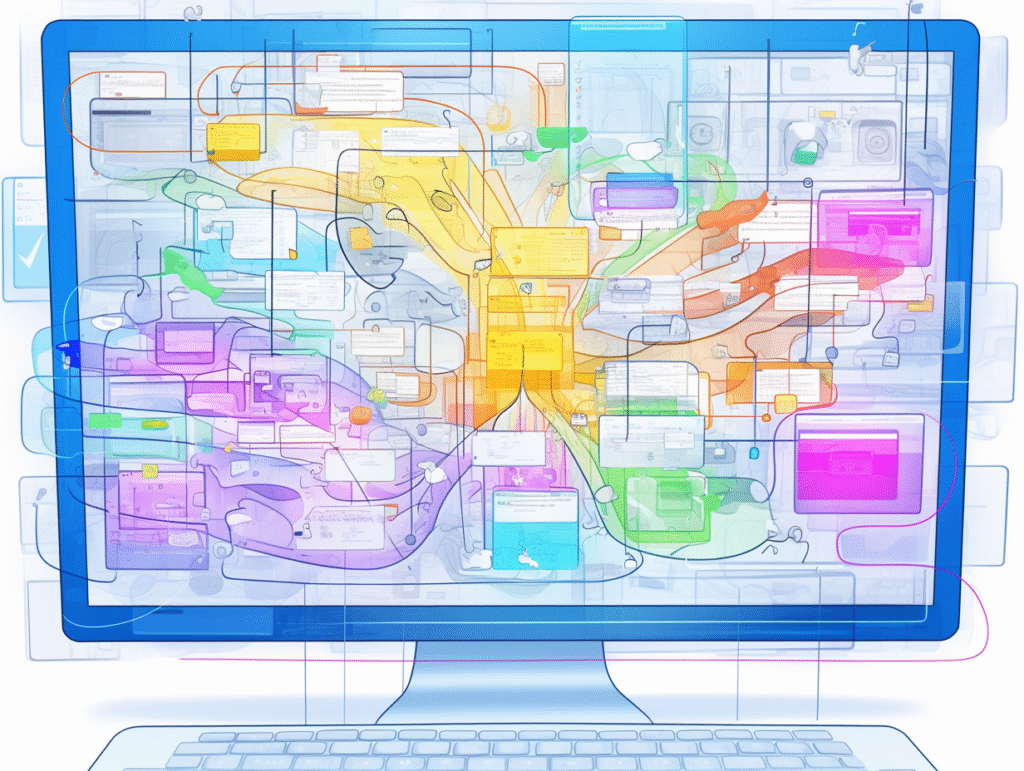
brew configは、Homebrewに関するシステム・構成情報を一覧表示するコマンドです。
このシンプルなコマンドで、環境設定の確認から不具合調査まで幅広く活用できます。
ターミナルで以下のように実行します:
brew config出力例と各項目の意味
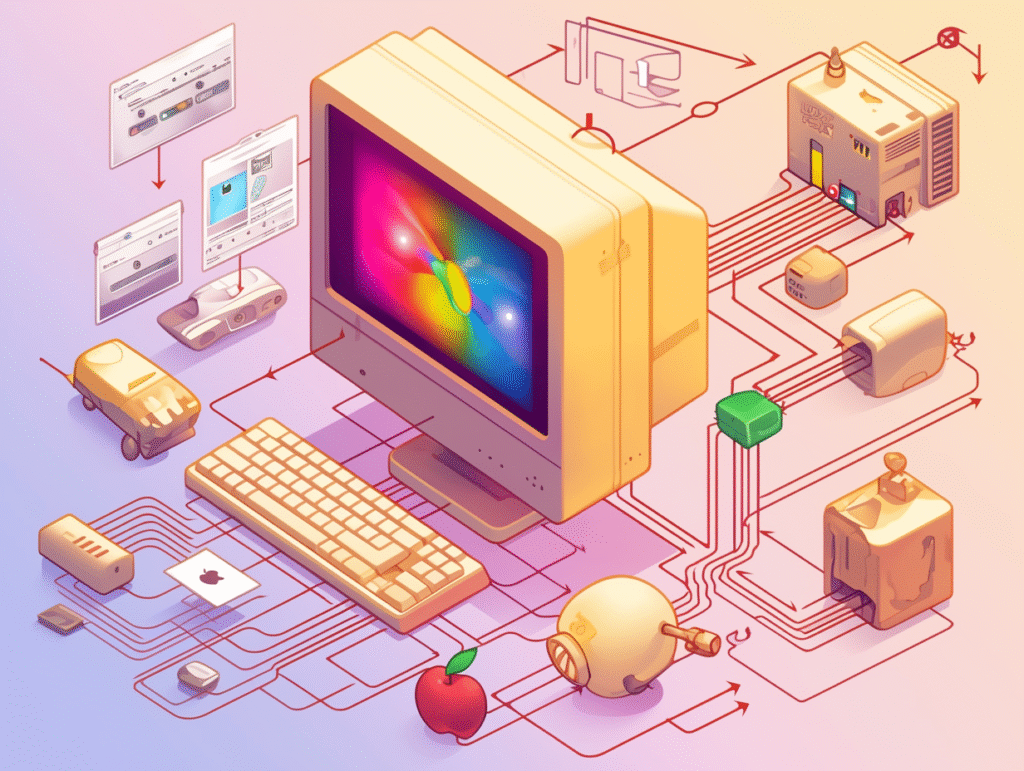
実行すると、次のような情報が表示されます:
HOMEBREW_VERSION: 4.2.0
ORIGIN: https://github.com/Homebrew/brew
HOMEBREW_PREFIX: /opt/homebrew
HOMEBREW_CELLAR: /opt/homebrew/Cellar
HOMEBREW_REPOSITORY: /opt/homebrew
...
macOS: 14.3-arm64
CLT: 15.0.1.0.1.1700747323
Xcode: 15.2
主な項目の意味
| 項目 | 説明 |
|---|---|
HOMEBREW_VERSION | 使用しているHomebrewのバージョン |
HOMEBREW_PREFIX | インストール先のルートパス(Apple Siliconなら/opt/homebrew) |
HOMEBREW_CELLAR | パッケージが格納されている場所 |
HOMEBREW_REPOSITORY | Homebrew本体のディレクトリ |
CLT / Xcode | 開発ツールのバージョン |
macOS | OSバージョンとアーキテクチャ情報 |
CPU | プロセッサの情報(Intel/Apple Silicon) |
関連コマンド
| コマンド | 説明 |
|---|---|
brew doctor | Homebrewの問題を診断 |
brew --prefix | インストール先のトップディレクトリを表示 |
brew --cellar | Cellar(パッケージの格納場所)を表示 |
which パッケージ名 | 実行ファイルのパスを確認 |
brew list --formula | インストール済みパッケージ一覧を表示 |
出力内容の活用方法
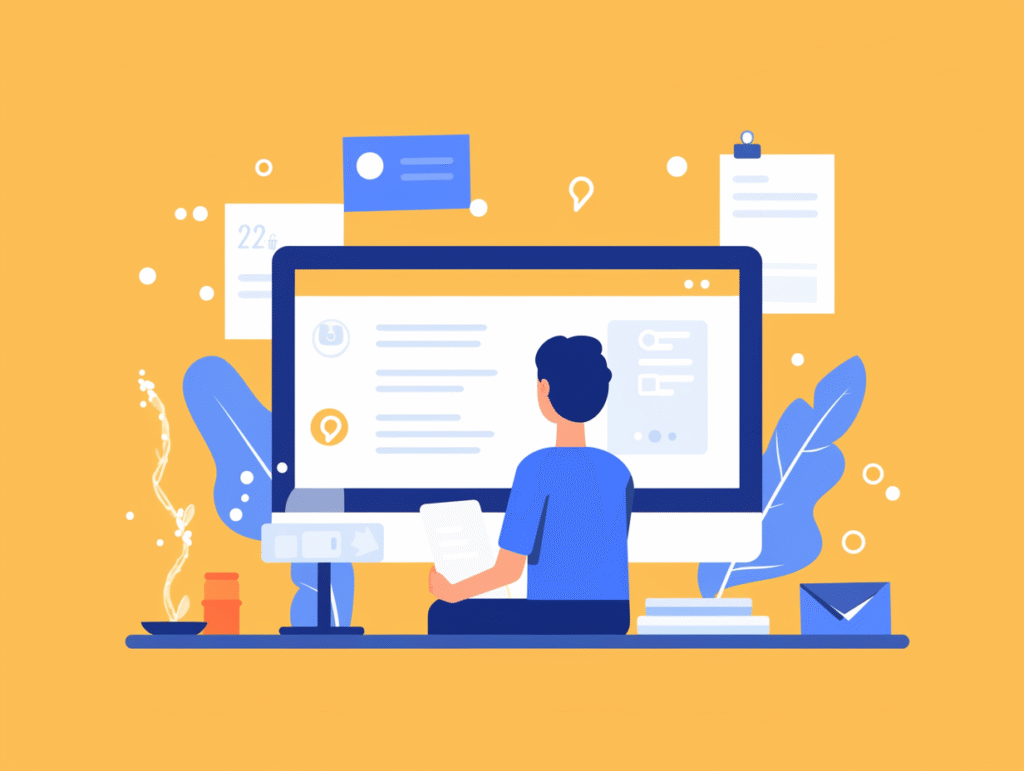
出力内容の活用方法も見ていく。
PATHの不具合確認
HOMEBREW_PREFIXの値と現在の$PATH環境変数を比較して、正しく設定されているか確認できます。
CPU環境の確認
macOSの表示で「arm64」ならApple Silicon、「x86_64」ならIntelと判断できます。
トラブルシューティング情報の共有
問題発生時は、brew configとbrew doctorの出力をそのまま共有すると、サポートがスムーズに進みます。
PATHの確認と設定方法(補足)
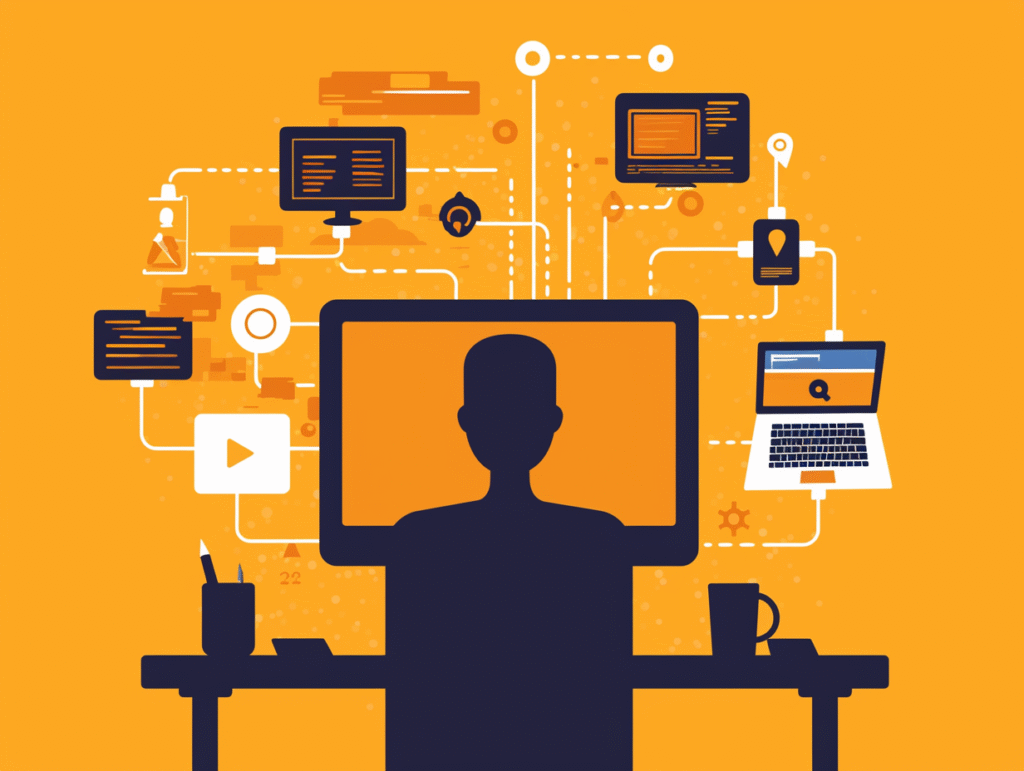
PATHが正しく設定されているか確認:
echo $PATHApple Siliconなら/opt/homebrew/bin、Intel Macなら/usr/local/binが含まれているか確認しましょう。
PATHが設定されていない場合(zshの例)
export PATH="/opt/homebrew/bin:$PATH"
この行を~/.zshrcに追加し、以下のコマンドで反映させます:
source ~/.zshrc
よくある質問

Q: brew configが動作しません
A: Homebrewが正しくインストールされていない可能性があります。インストールを確認しましょう。
Q: Intel Macなのに/opt/homebrewと表示されます
A: 通常Intel Macでは/usr/localが標準です。設定ミスの可能性があります。
Q: 重要な項目は何ですか?
A: 特に重要なのはHOMEBREW_PREFIX、HOMEBREW_CELLAR、macOS、CLTです。これらでほとんどのトラブルを特定できます。
まとめ
| 操作 | コマンド |
|---|---|
| Homebrew環境設定表示 | brew config |
| インストール先確認 | brew --prefix |
| 実行パス確認 | which <コマンド名> |
| PATH設定 | .zshrcや.bash_profileに追記 |








コメント